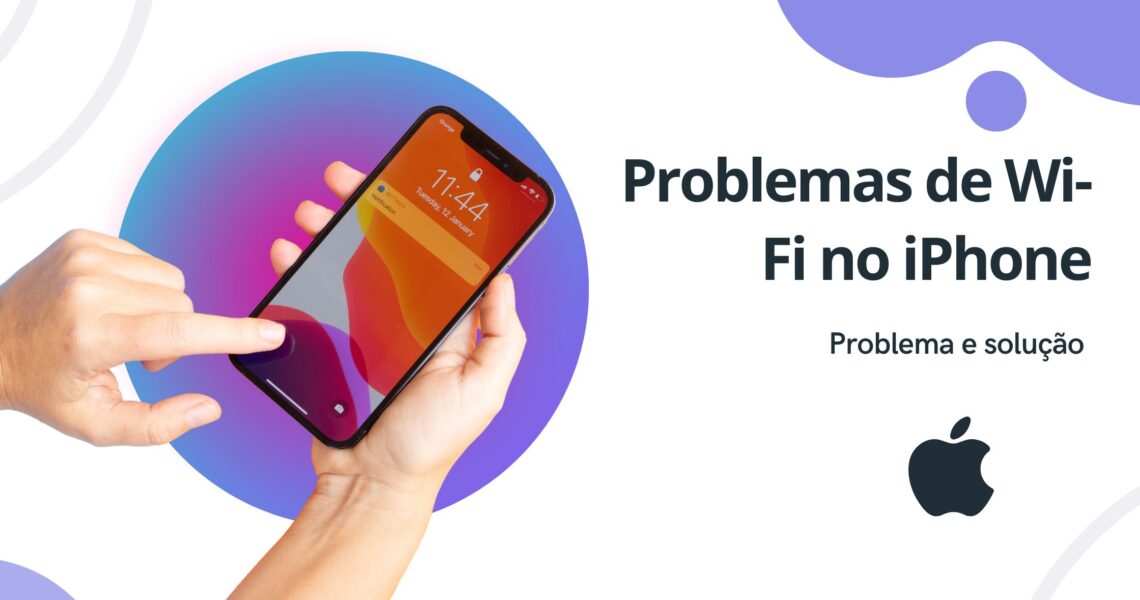Problemas de Wi-Fi no iPhone: Problema e solução.
Tenho certeza de que, como usuário de um dispositivo tão prestigiado quanto um iPhone, é bastante irritante enfrentar problemas recorrentes de conexão Wi-Fi no dispositivo. Este artigo foi especialmente projetado para ajudar você em situações em que o seu iPhone não se conecta ao Wi-Fi ou se você está experimentando uma conexão Wi-Fi lenta no iPhone.
Resolvendo problemas de Wi-Fi no iPhone: Guia completo para usuários
Os problemas de Wi-Fi no iPhone são algo que a maioria dos usuários já relatou em algum momento. No entanto, existem várias formas simples e eficazes de resolver os problemas de Wi-Fi do iPhone que você pode tentar antes de procurar ajuda profissional.
Por que o Wi-Fi não funciona no iPhone?
As principais razões pelas quais um iPhone pode ter problemas com o Wi-Fi podem estar relacionadas às configurações de rede, interferências físicas, software desatualizado, entre outros. Então, antes de entrar em pânico, vamos revisar algumas possíveis soluções.
Verifique sua conexão com a internet
O primeiro passo para corrigir problemas de Wi-Fi no iPhone é verificar sua conexão com a internet. Certifique-se de que seu roteador está ligado e funcionando corretamente e verifique se outros dispositivos em sua casa estão usando a mesma rede sem fio. Se houver muitos dispositivos conectados, o Wi-Fi do iPhone pode cair. Tente se aproximar do roteador para melhorar o sinal Wi-Fi do iPhone. Se nada disso funcionar, reinicie seu iPhone e seu roteador.
Desconecte e reconecte à rede
Se a conexão continuar sendo um problema, você pode tentar esquecer a rede e depois se reconectar. Em Ajustes > Wi-Fi, escolha sua rede e selecione “Esquecer esta rede”. Depois, selecione novamente a rede e insira sua senha.
Redefina as Configurações de Rede
Se o problema persistir, você pode redefinir as configurações de rede do seu iPhone. É importante lembrar que isso apagará todas as redes Wi-Fi salvas, senhas e configurações de VPN. Tente se reconectar à sua rede Wi-Fi após a redefinição.
Atualize o Software
Uma das razões pelas quais o Wi-Fi não funciona no iPhone pode ser um software desatualizado. Para verificar, vá em Ajustes > Geral > Atualização de Software e baixe e instale as atualizações disponíveis.
Entre em contato com o Suporte Técnico
Se após tentar todos esses passos o problema persistir, recomendamos que você entre em contato com o suporte técnico da Apple.
Lembre-se de que os problemas de Wi-Fi em um iPhone podem ser devido a várias causas e cada situação é única. Então, se o seu iPhone não se conectar ao Wi-Fi, não se desespere. Siga estas diretrizes simples e garantimos que você poderá melhorar o sinal Wi-Fi do iPhone.
Lembre-se de que no site shopdutyfree.pt você pode encontrar todos os produtos da Apple pelo melhor preço e em nosso blog você encontrará novidades e soluções para problemas comuns de tecnologia e Apple. Não hesite em nos visitar, estamos aqui para ajudar.
Perguntas Frequentes
Por que meu iPhone não encontra nenhuma rede Wi-Fi?
Isso pode ser resultado de vários fatores, incluindo problemas de software e hardware. Tente reiniciar seu dispositivo e veja se isso resolve o problema.
Como eu redefino o meu Wi-Fi no iPhone?
Vá em Ajustes -> Wi-Fi e desative-o. Aguarde alguns segundos e ative-o novamente.
O que eu faço se o meu iPhone não se conectar ao Wi-Fi mesmo depois de redefinir as configurações de rede?
Você pode tentar atualizar o software do seu dispositivo. Se isso não resolver o problema, pode ser necessário entrar em contato com o suporte técnico da Apple.
Como posso melhorar o sinal Wi-Fi no meu iPhone?
Aproxime seu iPhone do roteador para um sinal melhor. Você também pode tentar mudar os canais Wi-Fi ou usar uma rede de 5GHz, se possível.
Por que o Wi-Fi do meu iPhone está lento?
Isso pode ser devido a muitos dispositivos na mesma rede, interferências físicas ou um roteador lento. Você também pode tentar reiniciar seu roteador para resolver o problema.